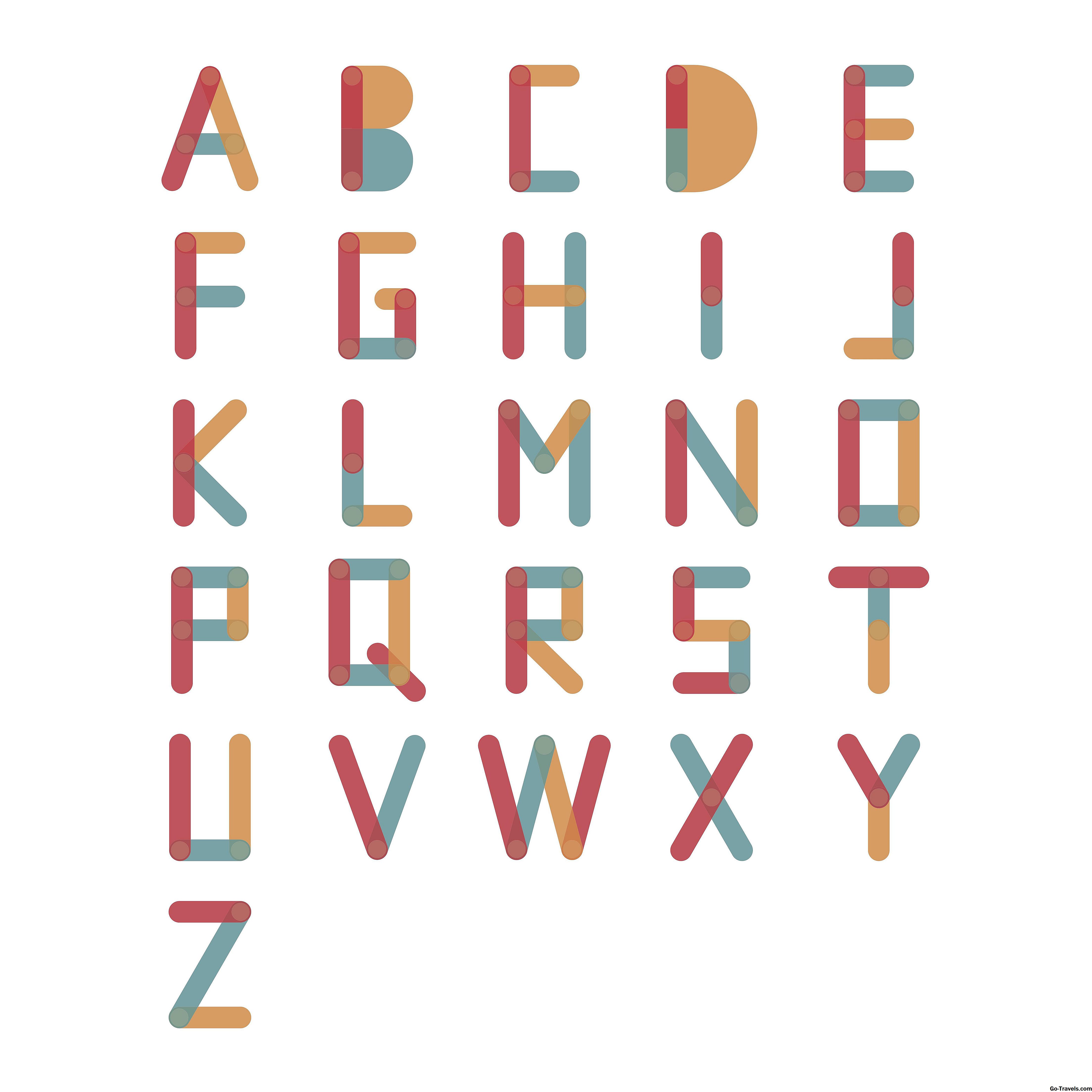Сообщения электронной почты поступают в трех разных форматах: простой текст, богатый текст или HTML.
Первоначально электронные письма были простым текстом, который в значительной степени звучит, просто текст без стиля шрифта или форматирование размера, вставленные изображения, цвета и другие дополнительные функции, которые придают внешний вид сообщения. Rich Text Format (RTF) - это формат файла, разработанный Microsoft, который предоставил больше опций форматирования. HTML (язык разметки гипертекста) используется для форматирования электронных писем и веб-страниц, предоставляя широкий спектр опций форматирования помимо обычного текста.
Вы можете создавать свои электронные письма с дополнительными параметрами в Outlook, выбирая формат HTML.
Как создавать сообщения формата HTML в Outlook.com
Если вы используете почтовую службу Outlook.com, вы можете включить форматирование HTML в своих сообщениях электронной почты с быстрой настройкой ваших настроек.
-
В правом верхнем углу страницы нажмите настройки, который отображается как значок шестерни или шестерни.
-
В меню Быстрые настройки нажмите Просмотреть полные настройки расположенный внизу.
-
Нажмите почта в окне «Настройки».
-
Нажмите компоновать в меню справа.
-
Рядом с Составить сообщения в, щелкните раскрывающееся меню и выберите HTML из вариантов.
-
Нажмите Сохранить в верхней части окна.
Теперь при создании ваших сообщений все ваши письма будут иметь параметры форматирования HTML.
Изменение формата сообщения в Outlook на Mac
Вы можете настроить отдельные сообщения для использования HTML или форматирования обычного текста в Outlook для Mac при составлении сообщения электронной почты:
-
Нажмите Опции в верхней части сообщения электронной почты.
-
Нажмите Формат Текстовый переключатель в меню «Параметры» для переключения между форматом HTML или Plain Text.
- Обратите внимание, что если вы отвечаете на письмо, которое было в формате HTML, или вы сначала составили свое сообщение в формате HTML, переход на обычный текст отменит все существующие форматирования, включая все выделенные жирным шрифтом, курсивом, цветами, шрифтами и мультимедийные элементы, такие как изображения, которые он содержит. Когда эти элементы будут удалены, они исчезнут; переход в формат HTML не приведет к их восстановлению в сообщении электронной почты.
-
Все готово!
По умолчанию Outlook настроен на создание писем с использованием форматирования HTML. Чтобы отключить это для всех писем, которые вы создаете и используете обычный текст:
В меню в верхней части экрана нажмите прогноз > Настройки … В разделе «Электронная почта» в окне «Настройки Outlook» нажмите составление. В окне «Настройки компоновки» в разделе «Формат и учетная запись» снимите флажок рядом с Составлять сообщения в HTML по умолчанию. Теперь все ваши сообщения электронной почты будут составлены в виде обычного текста по умолчанию. Если вы отвечаете или пересылаете письмо в Outlook 2016 для Windows и хотите изменить формат сообщения на HTML или обычный текст только для одного сообщения: Нажмите Выскочить в верхнем левом углу сообщения электронной почты; это откроет сообщение в отдельном окне. Нажмите Формат текста в верхней части окна сообщения. В разделе «Формат» ленты меню щелкните либо HTML или же Простой текст, в зависимости от формата, к которому вы хотите перейти. Обратите внимание, что переход с HTML на Plain Text будет вытеснять все форматирование из электронной почты, включая полужирный, курсив, цвета и мультимедийные элементы, присутствующие в предыдущих сообщениях, которые могут быть указаны в письме. Это оно! Если вы хотите установить формат по умолчанию для всех сообщений электронной почты, отправляемых в Outlook 2016: В верхнем меню нажмите файл > Опции для открытия окна параметров Outlook. Нажмите почта в левом меню. В разделе «Написать сообщения» рядом с Составляет сообщения в этом формате: щелкните раскрывающееся меню и выберите либо HTML, Обычный текст, либо Rich Text. Нажмите Хорошо в нижней части окна «Параметры Outlook».
Изменение формата сообщений в Outlook 2016 для Windows